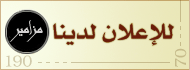- 19 نوفمبر 2008
- 184
- 4
- 0
- الجنس
- ذكر
- القارئ المفضل
- ناصر القطامي
فضلا،
تسجيل الدخول
أو
فضلا،
تسجيل الدخول
أو
بسم الله الرحمن الرحيم
السلام عليكم ورحمة الله وبركاته
الحمد لله والصلاة والسلام على رسول الله وعلى آله وصحبه أجمعين ....... أما بعد
نعود لكم بعد إنقطاع طويل بجزئنا السابع من سلسلتكم
سلسلة مميزات وأساسيات
فضلا،
تسجيل الدخول
أو
نستعرض معكم في حلقتنا السابعة
مميزات وأساسيات كرت الصوت PreSonus AudioBox USB
توصيله عن طريق الUSB
مع أني لا أحبذ الكروت ذا التوصيل بالــUSB لكن أعجبني هذا الكرت فجودة تسجيله نفس جودة إخوانه من
كروت الـفاير وير من نفس شركته
بإختصار
كرت رائع وبسعر زهيد وتوصيله بسيط
فضلا،
تسجيل الدخول
أو
صور الكرت
فضلا،
تسجيل الدخول
أو
فضلا،
تسجيل الدخول
أو
فضلا،
تسجيل الدخول
أو
فضلا،
تسجيل الدخول
أو
مميزات الكرت
إذا نظرنا إلى صور الكرت
نجد فيه التالي
1- من الأمام
أ- منفذ 2 مايك .
ب- فانتوم بور (48V) .
ج- زري تحكم بالصوت الداخل من المايكين .
د- زر تحكم بين الصوت الداخل والبلي بلاك .
هـ - زر تحكم بصوت الهدفون .
و . زر (MAIN ) للصوت الخارج .
2- من الخلف
أ- منفذ توصيل الكرت بالــUSB.
ب- منفذي MIDI .
ج- منفذي OUT .
د- منفذ هدفون .
نجد فيه التالي
1- من الأمام
أ- منفذ 2 مايك .
ب- فانتوم بور (48V) .
ج- زري تحكم بالصوت الداخل من المايكين .
د- زر تحكم بين الصوت الداخل والبلي بلاك .
هـ - زر تحكم بصوت الهدفون .
و . زر (MAIN ) للصوت الخارج .
2- من الخلف
أ- منفذ توصيل الكرت بالــUSB.
ب- منفذي MIDI .
ج- منفذي OUT .
د- منفذ هدفون .
فضلا،
تسجيل الدخول
أو
توصيل الكرت وتعريفه
نضع الـــCD المحتوي على تعريف الكرت ونقوم بتوصيل الكرت عن طريق منفذ الUSB و بعد ذلك ستظهر لنا هذه النافذه
فضلا،
تسجيل الدخول
أو
نختار خيار التثبيت من قائمة أو موقع محدد
ونضع خيار البحث على محرك الأقراص الموجود فيه CD التعريف للكرت
سيعثر الويندوز على نوع الكرت ومعلوماته وسيبدأ في نقلها للنظام كما في الصورة
فضلا،
تسجيل الدخول
أو
بعد ذلك نذهب إلى محرك الأقراص ونقوم بتشغيل تلقائي له ليبدأ بتثبيت تعريف الكرت كما يظهر في الصورة التالية
فضلا،
تسجيل الدخول
أو
نتابع خطوات التثبيت كما في الصور التالية
فضلا،
تسجيل الدخول
أو
وبظهور الصورة التالية نكون انهينا تثبيت الكرت بنجاح
فضلا،
تسجيل الدخول
أو
للتأكد من انهاء تعرف الكرت بشكل سليم وبدون وجود أيه مشاكل
نذهب إلى إدارة من خلال أيقونة جهاز الكمبيوتر كما في الصورة
فضلا،
تسجيل الدخول
أو
نختار إدارة الأجهزة وسيظهر لنا اسم الكرت ضمن أجهزة الصوت والموسيقى دون وجود علامة صفراء ! أو ؟ على الكرت
بهذا قمنا بتوصيل الكرت وتعريفه بشكل سليم
لاننسى أن نقوم بتعطيل كرت الجهاز المدمج ونعتمد على إستخدام كرت واحد كي لايحدث أي تعارض أو حصول أخطاء
فضلا،
تسجيل الدخول
أو
ضبط مسار الصوت من الكرت إلى برنامج التسجيل
السامبل (10)
إفتح برنامج التسجيل وإذهب إلى إعدادت
إذا كان البرنامج السامبل فاضغط إختصار Y
ستظهر لك لوحة الإعدادت
كالصورة التالية (لمن يستخدم برنامج السامبل 11 عربي )
فضلا،
تسجيل الدخول
أو
ولمن يستخدم السامبل 11 (نسخة إنجليزية)
فضلا،
تسجيل الدخول
أو
قم بتنفيذ الخيارات كما في الصورة
وهكذا تم تحديد مسار الصوت من الكرت إلى برنامج التسجيل
فضلا،
تسجيل الدخول
أو
تنبيه هام جدا عند استخدام مايكات الكويندنسر احذر من فصلها أو شبكها والفانتوم بور يعمل قم بإطفائه ثم قم بما يلزم
لأنك قد تعطل الفانتوم بور في الكرت أو قد يتعطل المايك
فضلا،
تسجيل الدخول
أو
هذا الموضوع حصريا للهندسة الصوتية بمنتديات الطلائع الــعامـة
يمنع نقله دون ذكر مصدره أو بإزالة أو أضافة أي جزئية للموضوع
فضلا،
تسجيل الدخول
أو
لمن فاته قطار سلستنا فليراجع مصدر السلسلة لمطالعة الحلقات السابقة
وترقبوا قريبا جدا جزئنا الثامن
فضلا،
تسجيل الدخول
أو
شكر
شكر للمصمين المبدعين تيسير البواب وأبو عبد الملك
شكر للمدير الفني والتقني للمنتدى الأخ تميم
هذا الجزء من سلسة مميزات وأساسيات إهداء خاص للأخ تيسير البواب :
 :
:فضلا،
تسجيل الدخول
أو
ختاما هذا العمل من جهد بشري فردي
فإن أصبت فمن الله وإن أخطئت فمن نفسي والشيطان
كتبه وأعده
أخـــو كـــم
محب الصوتيات
>> أبو مصعب <<
بتاريخ 20/3/2010
والسلام عليكم ورحمة الله وبركاته
فضلا،
تسجيل الدخول
أو
فضلا،
تسجيل الدخول
أو